6 способов восстановить исчезнувшие СМС на iPhone
Категория: Восстановление данных

5625минуты чтения
По неизвестной причине все мои текстовые сообщения исчезли из приложения iMessages. Я попытался перезагрузить телефон и проверить папку «Недавно удаленные», но безуспешно. Эти текстовые сообщения очень важны для меня, и я отчаянно хочу их восстановить. Любые рекомендации или решения будут очень признательны!
Действительно, многие пользователи iPhone столкнулись с проблемой отсутствия текстовых сообщений после обновления своих устройств. Хотя точная причина может быть неясной, не волнуйтесь, иногда сообщения просто помечаются как удаленные и остаются скрытыми на вашем устройстве. Поэтому их можно восстановить. Прочтите, чтобы узнать Как восстановить потерянные СМС на Айфон.
В этой статье:
- Часть 1: Почему исчезли СМС с iPhone
- Часть 2. [Окончательное решение] Как восстановить исчезнувшие СМС с iPhone
- Часть 3. Что делать, если СМС исчезли с iPhone
- 1. Принудительная перезагрузка iPhone
- 2. Сброс всех настроек на iPhone
- 3. Включение режима полета
- 4. Проверка синхронизации iMessage
- 5. Проверка синхронизации сообщений iCloud
- Часть 4. Часто задаваемые вопросы об исчезновении СМС с iPhone
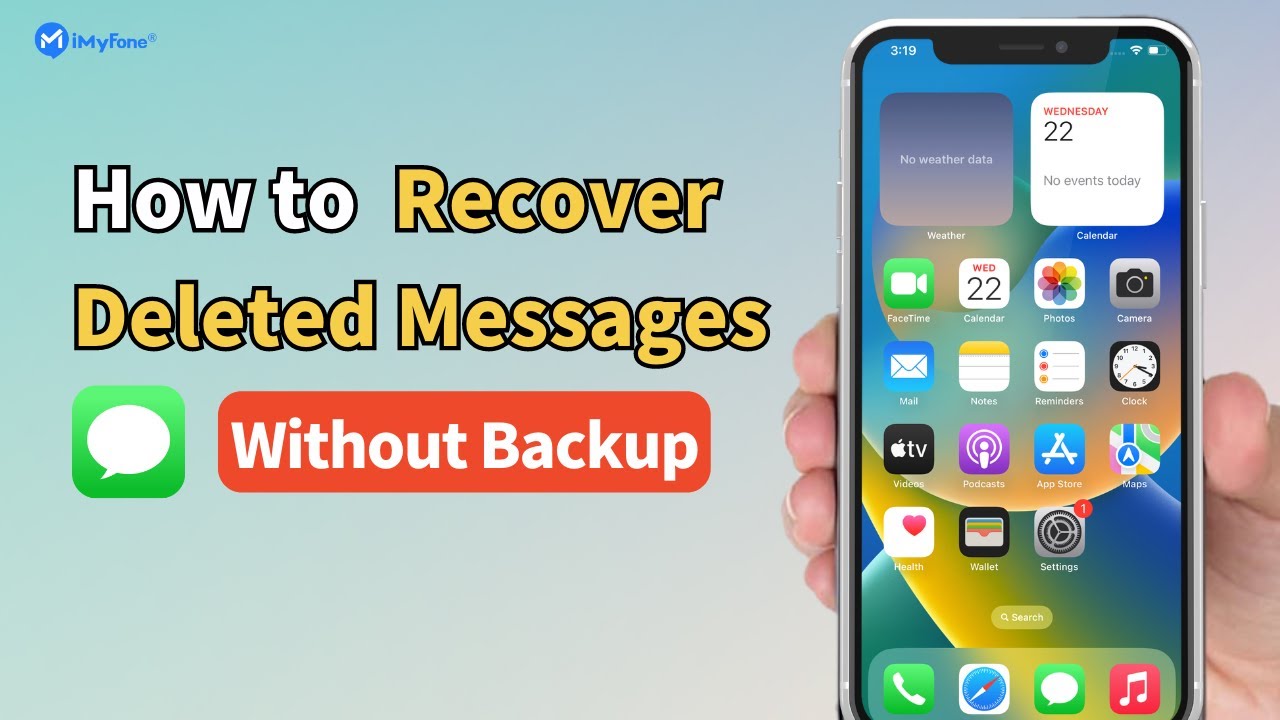
Безопасное и эффективное восстановление утерянных текстовых сообщений с iPhone без резервной копии
Часть 1: Почему исчезли текстовые сообщения с iPhone
При возникновении проблем с вашим устройством iOS важно определить основную причину, прежде чем пытаться ее исправить. В случае отсутствия текстовых сообщений на вашем iPhone может быть несколько факторов, способствующих возникновению проблемы, требующих различных решений для ее эффективного устранения.
Известно, что следующие факторы приводят к исчезновению текстовых сообщений с вашего iPhone:
- Изменения в настройках сообщений: изменение настроек сообщений на вашем устройстве может привести к исчезновению текстовых сообщений.
- Случайное удаление: пытаясь освободить место на вашем iPhone, вы можете непреднамеренно удалить некоторые текстовые сообщения.
- Синхронизация iMessage и iCloud: если iMessage не синхронизирован с iCloud, вы можете не видеть все свои текстовые сообщения на вашем устройстве.
- Ошибки обновления iOS: иногда обновления iOS могут привносить случайные ошибки, приводящие к исчезновению текстовых сообщений.
Определение точной причины проблемы может оказаться сложной задачей, поэтому важно пробовать различные решения, пока не будет найдено то, которое успешно устранит проблему.
Часть 2. Как восстановить исчезнувшие СМС с iPhone [Окончательное решение]
Если предыдущие решения не сработали, вы все равно можете восстановить потерянные текстовые сообщения на вашем iPhone с помощью iMyFone D-Back, профессионального инструмента для восстановления данных iPhone. Как комплексное программное обеспечение для восстановления сообщений/iMessages для iPhone, оно безопасно сканирует ваше устройство и позволяет вам напрямую восстанавливать исчезнувшие сообщения с iPhone.
Вы можете восстановить не только iMessages, но и вложения к сообщениям, такие как изображения, видео и многое другое. iMyFone D-Back совместим со всеми моделями iPhone и версиями iOS, включая последние iPhone 15 и iOS 17. Независимо от того, используете ли вы Windows или MacOS, это программное обеспечение работает без проблем, помогая вам восстановить ваши драгоценные сообщения и вложения с ваших любых устройств Apple.

1,000,000+ загрузок
Ключевая особенность:
- Комплексное решение для восстановления данных, поддерживающее устройства iOS, Windows и MacOS.
- Возможность восстановления данных из любой ситуации, включая мертвые iPhone, сломанные iPhone и устройства с черным экраном.
- Удобный интерфейс, делающий восстановление данных легким для всех пользователей.
- Предоставляет возможность исправления различных проблем с системой iOS, обеспечивая бесперебойную работу устройства.
- Совместимость с последними версиями iOS, обеспечивая поддержку новейших моделей и функций iPhone.
Вот как можно восстановить текстовые сообщения из резервных файлов с помощью iMyFone D-Back:
Шаг 1: Запустите программу iMyFone D-Back и нажмите «Восстановление iPhone». Затем нажмите «Начать», чтобы начать. Подключите устройство к компьютеру с помощью кабеля USB и нажмите «Далее», как только программа распознает ваше устройство.

Шаг 2: В следующем окне выберите «Сообщение» в разделе «Сообщение и журнал вызовов» в качестве типа файла, который вы хотите восстановить. Затем нажмите «Сканировать».

Шаг 3: Как только программа обнаружит ваше устройство, нажмите «Сканировать», чтобы разрешить iMyFone D-Back просканировать устройство на предмет отсутствующих сообщений. После завершения сканирования найдите сообщения в восстановленных файлах, отображаемых в следующем окне, и нажмите «Восстановить».

Теперь у вас есть несколько способов восстановить исчезнувшие текстовые сообщения с вашего iPhone или резервной копии iPhone, и все они поддерживают iOS 17/16/15/14/13. Выберите тот, который больше всего подходит для вашей ситуации, и попробуйте его. Помните, что iMyFone D-Back также предлагает бесплатную пробную версию для всех пользователей Windows и Mac.
Часть 3. Что делать, если исчезли текстовые сообщения с iPhone
Если вы обнаружили, что ваши текстовые сообщения исчезли с вашего iPhone, но все еще занимают место в памяти, не волнуйтесь. У вас есть хороший шанс восстановить ваши пропавшие сообщения, выполнив следующие шаги по устранению неполадок:
1. Принудительно перезагрузите iPhone
- Для iPhone 7 и более ранних моделей: удерживайте боковую кнопку и кнопку «Домой» одновременно, пока не появится логотип Apple.
- Для iPhone 8 или более поздних моделей, включая последний iPhone 15: быстро нажмите и отпустите кнопку увеличения громкости, затем кнопку уменьшения громкости. Нажмите и удерживайте боковую кнопку, пока на экране не появится логотип Apple.
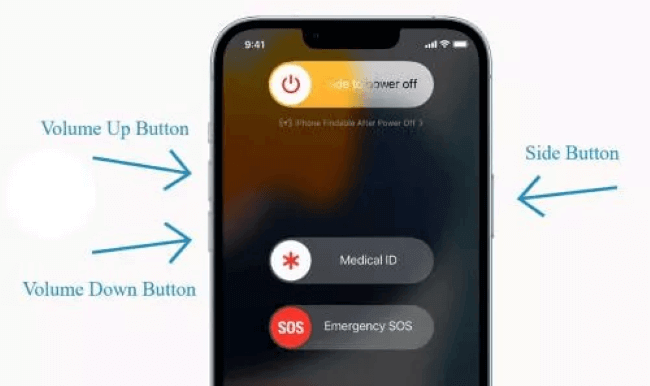
2. Сбросить все настройки на iPhone
Чтобы решить проблему исчезновения сообщений iPhone из папки «Входящие», выполните следующие действия:
1. Перейдите в Настройки > Основные > Сброс > Сбросить все настройки.
2. При появлении запроса введите свой пароль для продолжения.
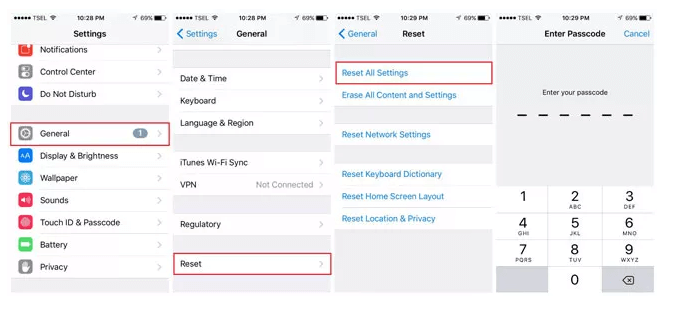
Помните, что это действие сбросит все системные настройки до значений по умолчанию, но не сотрет никакие ваши данные.
3. Включите режим полета
Включите режим полета на вашем iPhone, подождите несколько секунд, а затем снова отключите его.
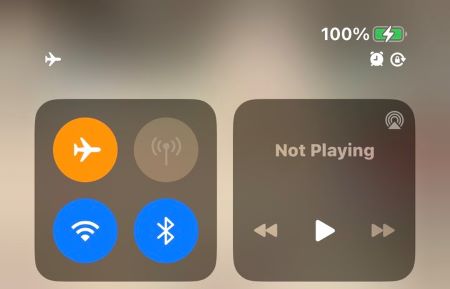
4. Проверьте синхронизацию iMessage
Перейдите в Настройки > Сообщения и выключите/включите iMessage. Подождите несколько секунд, прежде чем снова включить его.
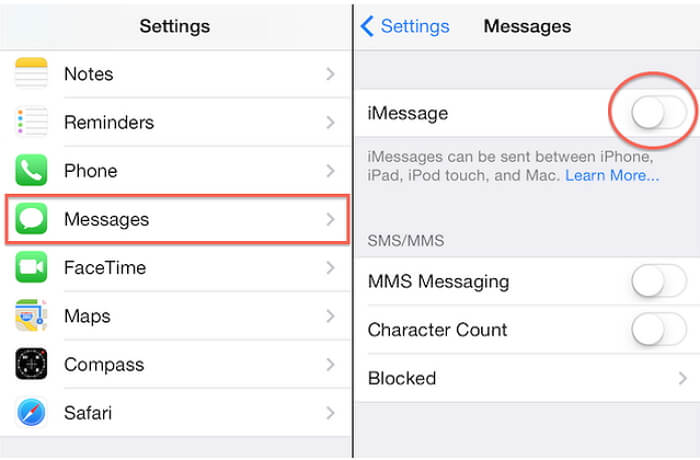
5. Проверьте синхронизацию сообщений iCloud
Перейдите в Настройки > iCloud > Сообщения и выключите его. После короткой паузы снова включите его.
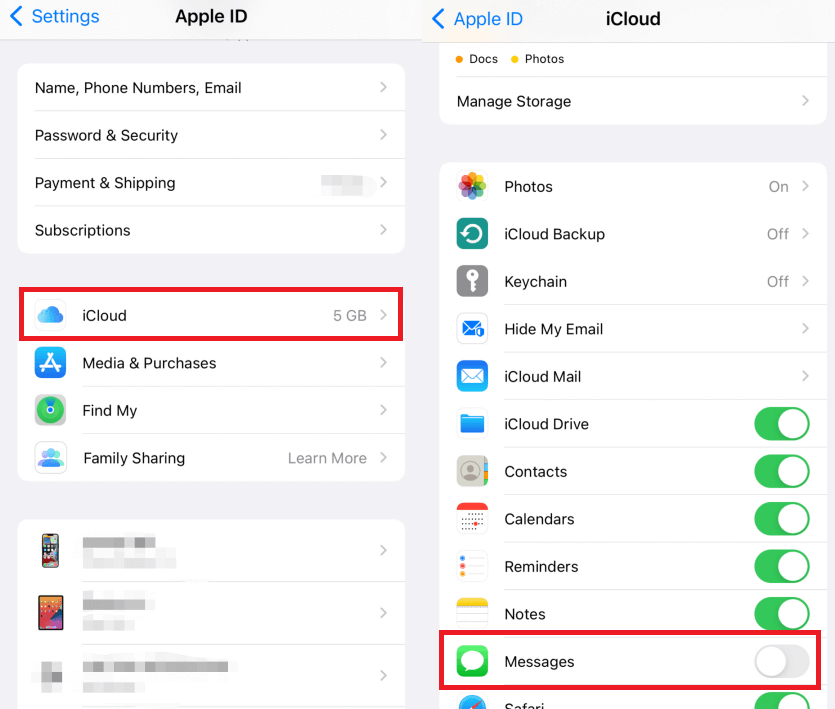
Попробовав выполнить эти конкретные шаги по устранению неполадок, вы можете увеличить шансы на восстановление исчезнувших текстовых сообщений на вашем iPhone. Помните, что каждое решение направлено на определенный аспект проблемы, и важно пройти все из них, пока не найдете то, которое решит проблему.
Часть 4. Горячие часто задаваемые вопросы об исчезновении текстовых сообщений на iPhone
1 Почему мои текстовые сообщения исчезли с моего iPhone?
Текстовые сообщения могут исчезать с вашего iPhone по разным причинам, включая программные сбои, случайное удаление, обновления iOS или проблемы с синхронизацией iCloud.
2 Могу ли я восстановить удаленные текстовые сообщения на моем iPhone?
Да, вы можете восстановить удаленные текстовые сообщения на своем iPhone, если у вас есть резервная копия в iCloud или iTunes. Кроме того, сторонние инструменты восстановления данных, такие как iMyFone D-Back, могут помочь вам восстановить потерянные сообщения даже без резервной копии.
3 Как я могу предотвратить исчезновение текстовых сообщений в будущем?
Чтобы предотвратить исчезновение текстовых сообщений в будущем, обязательно регулярно создавайте резервные копии своего iPhone в iCloud или iTunes. Избегайте выполнения рискованных действий, которые могут привести к потере данных, и регулярно обновляйте программное обеспечение своего iPhone.
4 Где мои текстовые сообщения на iPhone?
Если вы не можете найти текстовые сообщения на своем iPhone, есть несколько возможностей. Во-первых, проверьте приложение «Сообщения», чтобы узнать, скрыты ли сообщения или отфильтрованы. Проведите пальцем вниз в приложении «Сообщения», чтобы открыть строку поиска, и введите имя или содержание пропавшего сообщения для его поиска. Кроме того, убедитесь, что вы случайно не удалили сообщения. Если у вас есть резервная копия вашего iPhone в iCloud или iTunes, вы можете восстановить пропавшие сообщения из резервной копии. В качестве альтернативы рассмотрите возможность использования программного обеспечения для восстановления данных, например iMyFone D-Back, чтобы восстановить удаленные текстовые сообщения с вашего iPhone.
Заключение
Если текстовые сообщения вашего iPhone исчезли, вы можете начать с проверки некоторых настроек iPhone, как указано в методах выше. Кроме того, вы можете использовать iMyFone D-Back, которое позволяет вам восстанавливать пропавшие сообщения на iPhone даже без резервной копии. Этот мощный инструмент также может помочь вам восстановить ошибочно удаленные сообщения и другие данные и файлы с вашего iPhone или iPad.
Восстановление данных с Windows/Mac/iOS
Его скачали 168 282 человека.
- Поддерживает широкий спектр типов данных, таких как сообщения, фотографии, видео
- 100% работает с различными сценариями потери данных.
- Восстанавливает потерянные данные с разных типов устройств
- Искусственный интеллект восстанавливает поврежденные фотографии, видео, файлы.
- Совместимо со всеми версиями iOS и Android.
